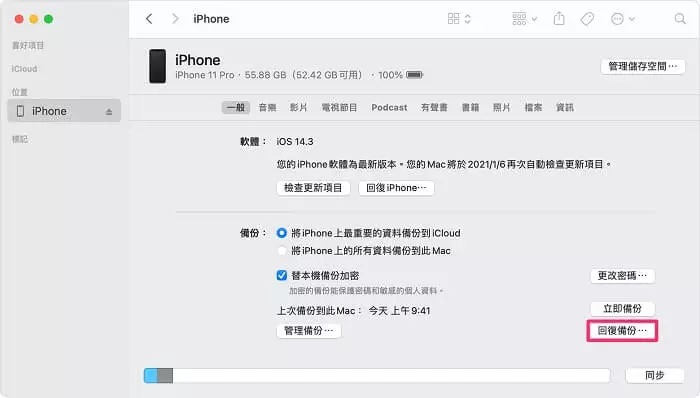不少用戶選擇iPhone是因為它拍攝影片品質優秀,但如果影片不小心或者意外遺失,確實很令人難過。
如果你想找到一種方法來恢復 iPhone 中丟失的影片或您不小心刪除的影片。我們匯總了七種方法,您可以使用它們來恢復 iPhone 上丟失的影片。建議閱讀到最後以確定哪一個適合您。

Part 1.為什麼我的影片從 iPhone 上消失了?
Part 2.如何將消失的影片恢復到我的 iPhone?
Part 1. 為什麼我的影片從 iPhone 上消失了?
由於多種原因,影片可能會從您的 iPhone 中消失。一些常見的包括以下內容:
1. 意外刪除
這可能會發生,尤其是當您嘗試刪除一些您不需要的影片時,您可能會在不知情的情況下刪除原本不想刪除的影片。
2. 意外移動
照片應用程式有多個檔案夾,因此您可能會在不知不覺中將影片移動到另一個檔案夾。
3. 錯誤隱藏
照片應用程式為您提供了隱藏影片或照片的選項。預設情況下,隱藏的影片會從其預設相簿轉移到隱藏相簿。
4. 由給定程式自動移動
您在 iPhone 上安裝並授予訪問照片許可權的應用程式有時會在您不知情的情況下將您的照片移動到其他檔案夾。
5. 惡意軟體感染
您從非官方應用商店獲得的一些惡意軟體會攜帶病毒,這可能會攻擊您在 iPhone 中的資料並導致您的影片消失。
6. iOS系統故障
有時,iOS系統會出現故障,尤其是更新後。這些故障還可能導致您的影片丟失。
Part 2. 如何將消失的影片恢復到我的 iPhone
現在您已經知悉了影片丟失問題的可能原因,讓我們研究一些將丟失的影片恢復到 iPhone 的有效方法。
1. 查看「最近刪除」相簿
照片應用程式中有一個名為「最近刪除」的相簿,所有已刪除的照片和影片在被永久刪除之前會在此存儲 30 天。因此,如果您只是不小心刪除了影片,很有可能它仍然在此相簿中可用。
從「照片」應用程式的「最近刪除」資料夾中恢復影片的步驟:
- 1. 打開照片應用,點擊「相簿」
- 2. 點擊「實用程式」部分下的「最近刪除」
- 3. 選擇您需要的影片並點擊「恢復」
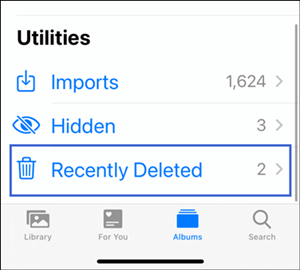
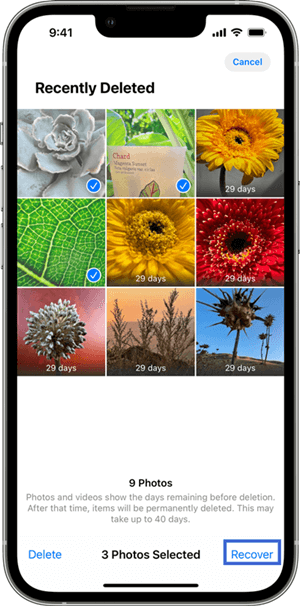
2. 取消隱藏相簿中的影片
如果您不小心隱藏了影片,那麼它就會從相簿中消失。您可以取消隱藏它以將其移回其默認資料夾。這只需幾秒鐘即可完成。
- 1. 打開您的照片應用程式並點擊「相簿」選項卡
- 2. 向下滾動直到看到「實用程式」部分 下的「隱藏」,點擊它
- 3. 選擇您要取消隱藏的影片,然後點擊「分享」
- 4. 點擊功能表中的「取消隱藏」
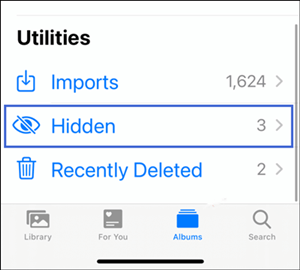
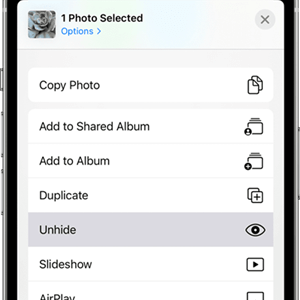
3. 從 iCloud.com 恢復消失的影片
如果您的影片從您的 iPhone 上消失了,您也可以從 iCloud.com 下載影片。如果您啟用了將照片和影片同步到 iCloud 的選項,那麼您可以在 iCloud.com 上訪問您添加到 iPhone 的所有照片和影片。
從 iCloud.com 下載影片的步驟:
- 1. 打開流覽器並訪問 www.icloud.com。使用您的 Apple ID 登錄
- 2. 按一下照片。打開任意一個資料夾,您將看到影片和照片
- 3. 選擇您想要的影片,然後按一下右上角的「下載」圖示
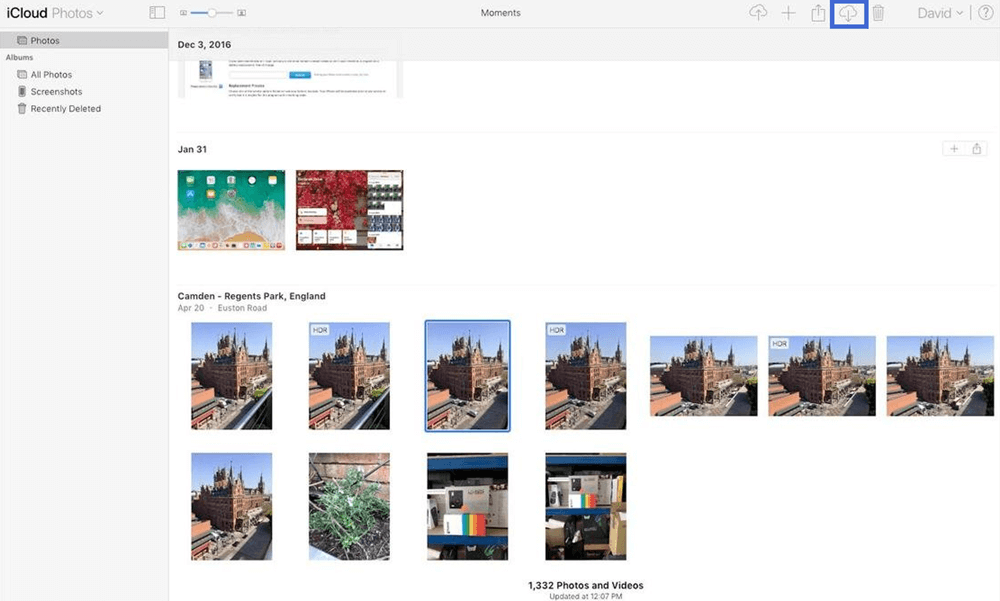
4. 從 iCloud for Windows 恢復消失的影片
如果您在 Windows PC 上安裝並設置了 iCloud 應用程式,則可以直接從您的 PC 訪問同步的 iCloud 照片。因此,通過 iCloud 照片找回 iPhone 上消失的影片也是可行的。
使用 Windows 版 iCloud 獲取消失的影片的步驟:
- 1. 在您電腦上的檔資源管理器中打開iCloud 照片資料夾
- 2. 然後你會在這裡看到存儲在iCloud中的所有照片和影片。選擇您需要的那些,然後通過 Wi-Fi 或 USB 資料線將它們傳輸到您的 iPhone
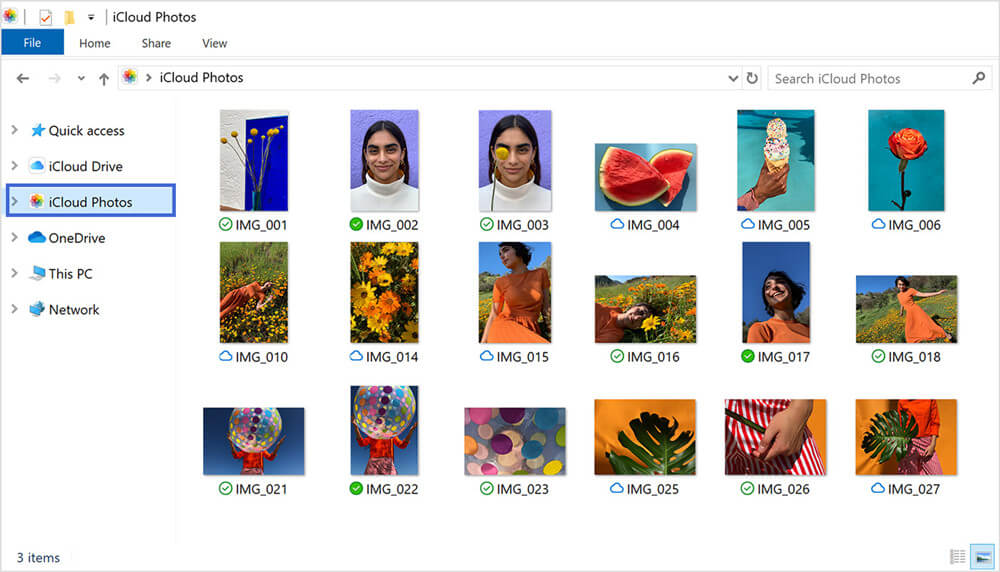
5. 使用恢復工具找回消失的影片
如果影片未與 iCloud.com 同步,並且您從未在 iTunes 或 iCloud 上備份您的 iPhone,可以使用iFindit來找回。
恢復iPhone資料的第三方軟體中, iFindit 絕對是最好和最常用的資料恢復工具之一。它旨在為用戶提供一個簡單的解決方案來恢復其丟失或刪除的數據。簡單易用,適用於各種iOS設備。即使你沒有備份,iFindit 也可以從你的iPhone上恢復遺失的資料。
以下是其他亮點:

iFindit: 最佳iOS資料救援工具
- 適用於所有數據丟失場景的最佳 iPhone 數據恢復軟件。
- 從 iOS 設備、iTunes 和 iCloud 恢復已刪除的數據。
- 兼容最新的iPhone14和iOS 16。
- 支持超過 18 種文件類型(照片、消息、聯繫人等)。
- 1 請前往UnicTool iFindit的官方網站下載軟體。下載完畢後,安裝並啟動軟體,並選擇 「從iOS裝置恢復」。接著,將你的iPhone連接到電腦上。
- 2 點擊 「下一步」, 選擇你想要恢復的資料類型。
- 3 點擊 「掃描」 後等待軟體對資料進行掃描。
- 4 當資料掃描完畢後,您可以預覽並選擇您想要還原的資料。按鈕即可。接著,點擊「還原」 按鈕




6. 從 iCloud 備份中恢復消失的影片
如果您在影片從 iPhone 丟失之前創建了 iCloud 備份,您可以通過恢復您製作的 iCloud 備份來恢復它們。但是,此方法可能會導致未備份到 iCloud 的檔丟失,因為您應該在開始恢復過程之前擦除 iPhone 上的所有當前資料。您最好將 iPhone 上的重要文件保存在別處。
方法指導:
- 步骤1. 前往「設定」> 選擇「通用」> 點擊「重置」> 點擊「刪除所有內容和設定」
- 步骤2. 您的iPhone將重新啟動,在重置完成後,手機將會提示將其設置為新設備。 在設置過程中,選擇「從iCloud備份恢復」,並使用您的Apple ID登錄iCloud
- 步骤3. 選擇您想恢復的照片的備份文件,然後點擊「恢復」
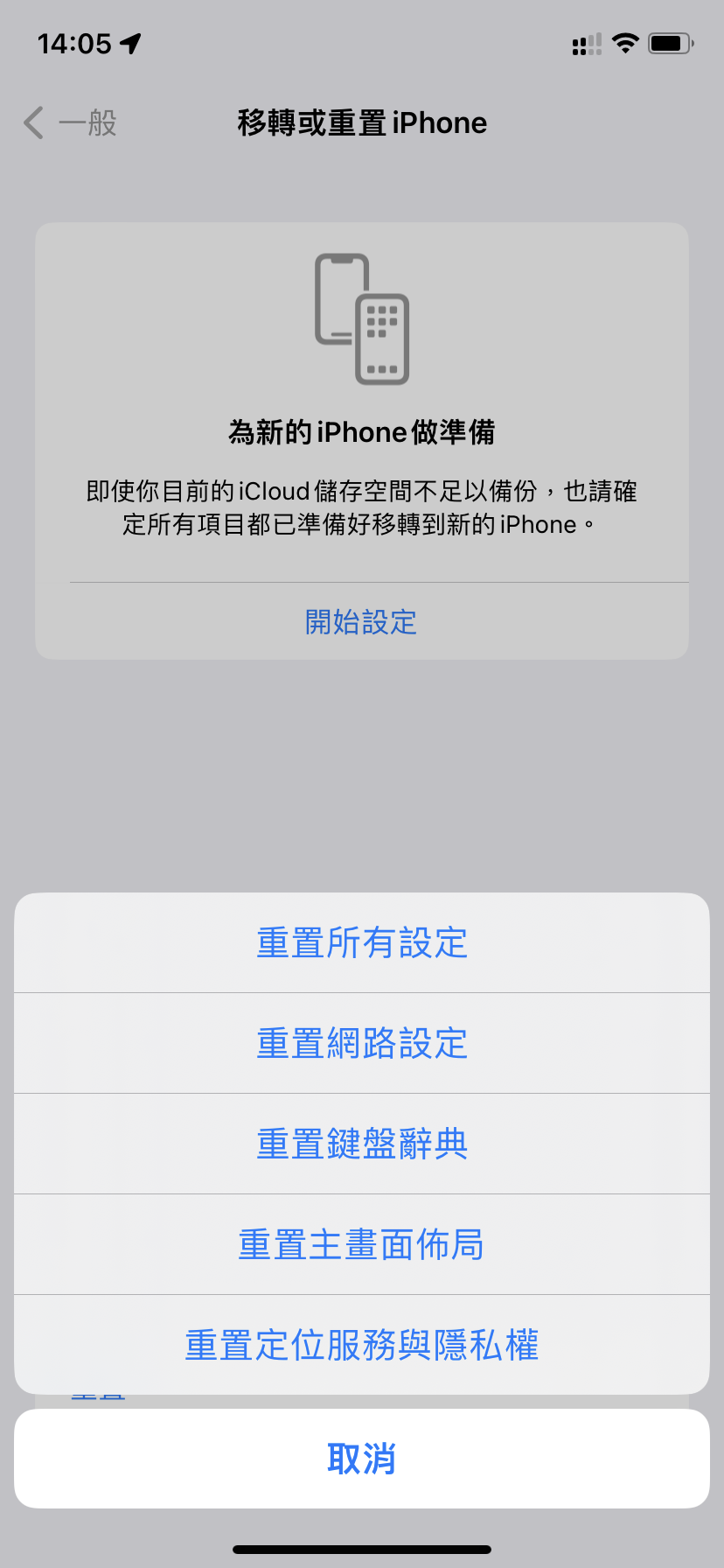
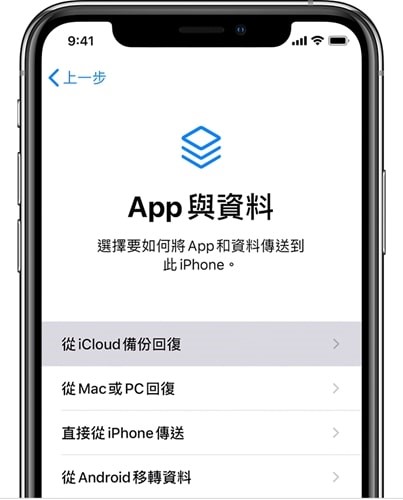
7. 從 iTunes 備份中恢復消失的影片
如果你經常使用iTunes備份你的iPhone,你可以選擇從iTunes備份中恢復遺失的影片。
你需要在電腦上安裝最新版本的iTunes,以及一條iPhone連接線。
總結
上面分享的七種方法都可以用來恢復從你的 iPhone 上消失的視頻。您可以根據自己的情況以及視頻消失的方式選擇其中任何一個。
但是,如果您之前沒有備份,使用iFindit iFindit是最可靠的方法。如果您使用此方法,您也不會丟失任何檔。立即下載 iFindit 並開始恢復丟失的視頻。